
Benannt nach dem majestätischen Sequoia National Park in Kalifornien, konzentriert sich macOS 15 Sequoia, wie viele andere große Software-Updates, die in diesem Jahr veröffentlicht wurden, hauptsächlich auf künstliche Intelligenz (KI) und die verschiedenen Möglichkeiten, wie sie mehr oder weniger nahtlos in unseren täglichen Arbeitsablauf integriert werden kann und uns hoffentlich produktiver macht.
Inhaltsverzeichnis
macOS 15 Sequoia: Erscheinungsdatum und Kompatibilität
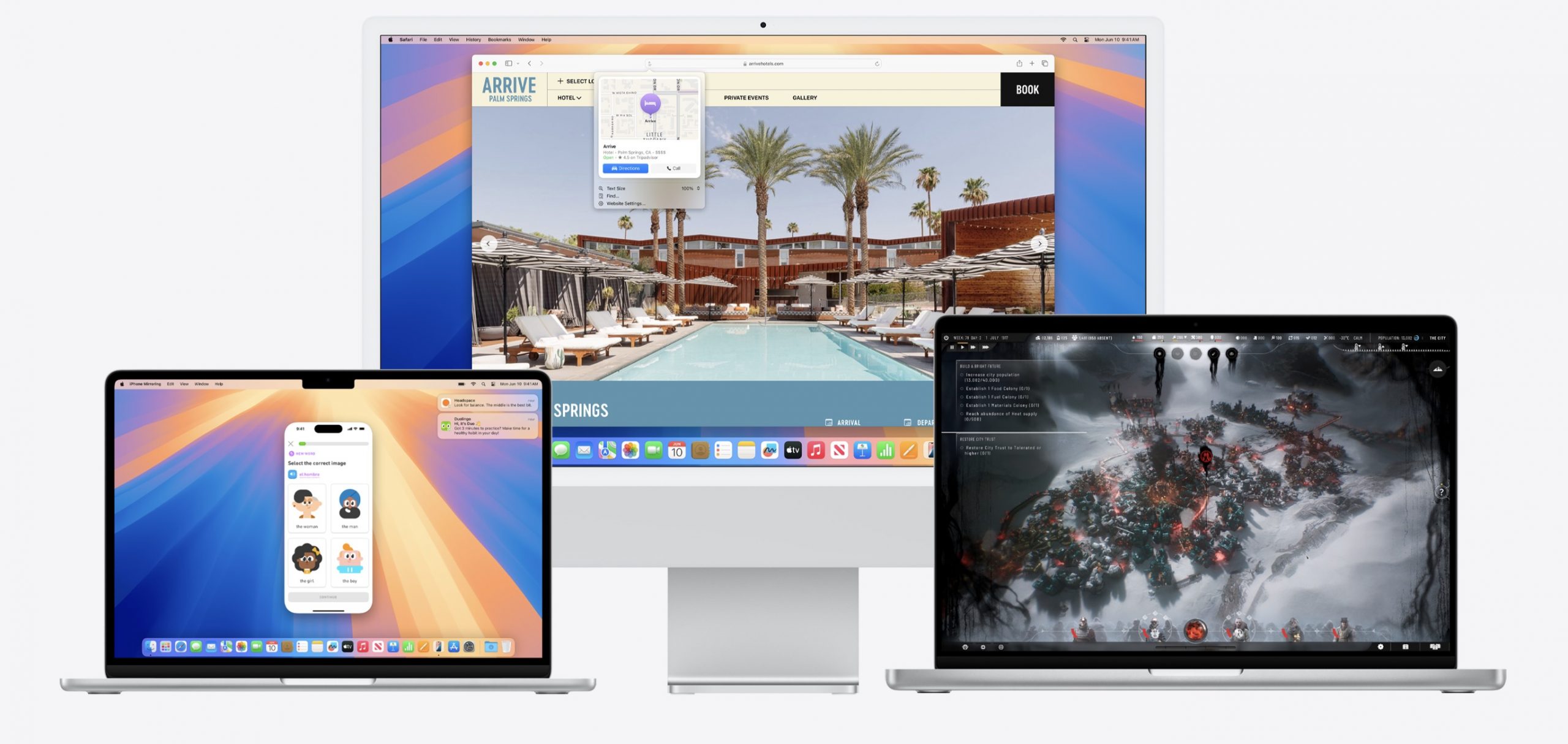
Apple stellte macOS Sequoia am WWDC am 10. Juni 2024 vor, und gab Entwicklern und neugierigen Nutzern den ersten Einblick in das neue Betriebssystem. Die erste Entwickler-Beta wurde am selben Tag verfügbar, gefolgt von der öffentlichen Beta am 15. Juli 2024. Nach mehreren Monaten des Testens und der Verfeinerung wurde macOS Sequoia von Apple am 16. September 2024 der Öffentlichkeit zugänglich gemacht – früher als üblich und gleichzeitig mit iOS 18.
Wie bei früheren Versionen, bringt macOS Sequoia einige Änderungen in der Liste der unterstützten Geräte. Hier ist die offizielle Kompatibilitätsliste:
- iMac (2019 und später)
- iMac Pro (2017)
- MacBook Air (Anfang 2020 und später)
- MacBook Pro (2018 und später)
- Mac mini (2018 und später)
- Mac Pro (2019 und später)
- Mac Studio (alle Modelle)
Wenn Sie diese Liste mit der für macOS 14 Sonoma vergleichen, werden Sie einige bedeutende Änderungen bemerken. Insbesondere stellt macOS Sequoia die Unterstützung für die MacBook Air-Modelle 2018 und 2019 ein. Dies ist das erste Mal, dass Apple die Unterstützung für Macs mit T2-Sicherheitschips eingestellt hat, aber wir wissen alle, dass es nicht das letzte Mal sein wird.
Leider gibt es zwei Stufen der Kompatibilität mit macOS 15. Während alle oben aufgeführten Geräte macOS Sequoia ausführen können, können nur Macs mit Apple Silicon (M1, M2, M3 und die kommenden M4-Chips) die neuen Apple Intelligence-Funktionen nutzen. Das bedeutet, dass Sie, wenn Sie noch einen Intel-basierten Mac verwenden, selbst wenn er mit Sequoia kompatibel ist, keinen Zugriff auf die KI-basierten Tools haben, die einen wesentlichen Teil dieses Updates ausmachen.
In der Vergangenheit habe ich Apple dafür kritisiert, sehr offensichtlich die neuesten Softwarefunktionen nicht zu unterstützen, um die Leute zum Kauf neuer Hardware zu drängen. Allerdings kann ich dieselbe Kritik hier nicht wirklich rechtfertigen.
Die lokal betriebenen KI-Funktionen in macOS Sequoia erfordern eine erhebliche Menge an Rechenleistung und Intel Macs sind ehrlich gesagt Dinosaurier im Vergleich zu den neuesten Apple Silicon Macs in Bezug auf die Leistung.
Die neuronalen Engines und dedizierten maschinellen Lernbeschleuniger in Apples M-Serie-Chips sind speziell für KI-Workloads entwickelt, sodass sie Effizienz und Geschwindigkeit liefern können, die die älteren Intel-Prozessoren einfach nicht erreichen können.
Wie ich von Sonoma auf Sequoia aktualisiert habe
Vor jedem macOS-Systemupdate sichere ich immer meinen gesamten Mac. Das mache ich aus zwei Gründen:
- Es ist allgemein eine gute Praxis.
- Ich bin immer noch traumatisiert von einem vergangenen macOS-Update, das schrecklich schiefgelaufen ist. Vor ein paar Jahren habe ich mein MacBook aktualisiert, ohne es vorher zu sichern, und dachte, “Was könnte schon schiefgehen?” Nun, alles. Das Update schlug mitten im Prozess fehl und machte mein Mac unbrauchbar. Ich verbrachte zwei Tage damit, verlorene Daten wiederherzustellen und alle meine Apps neu zu installieren. Es war ein Albtraum, den ich niemandem wünschen würde, aber genug davon.
Um mein Mac zu sichern, griff ich auf Disk Drill zurück, ein leistungsstarkes Datenwiederherstellungstool mit einer ausgezeichneten kostenlosen Byte-zu-Byte-Backup-Funktion. Hier sind die Schritte, die ich befolgt habe:
- Ich habe die neueste Version von Disk Drill heruntergeladen und installiert.
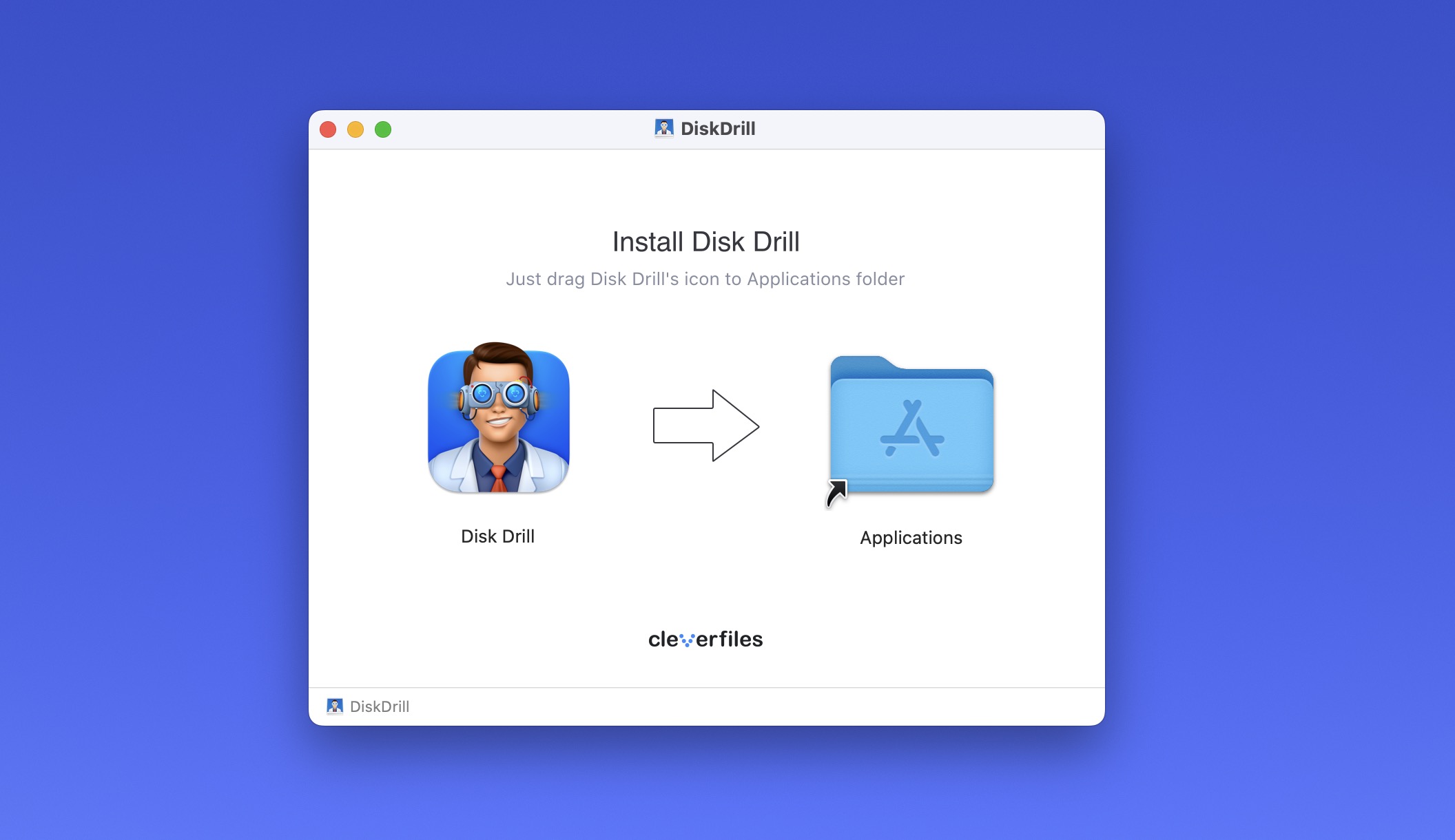
- In der App habe ich aus dem Menü “Zusatztools” “Byte-to-byte-Backup” ausgewählt.
- Ich wählte meine Hauptsystemfestplatte (beschriftet als “Apple SSD”) und klickte auf “Backup erstellen.”
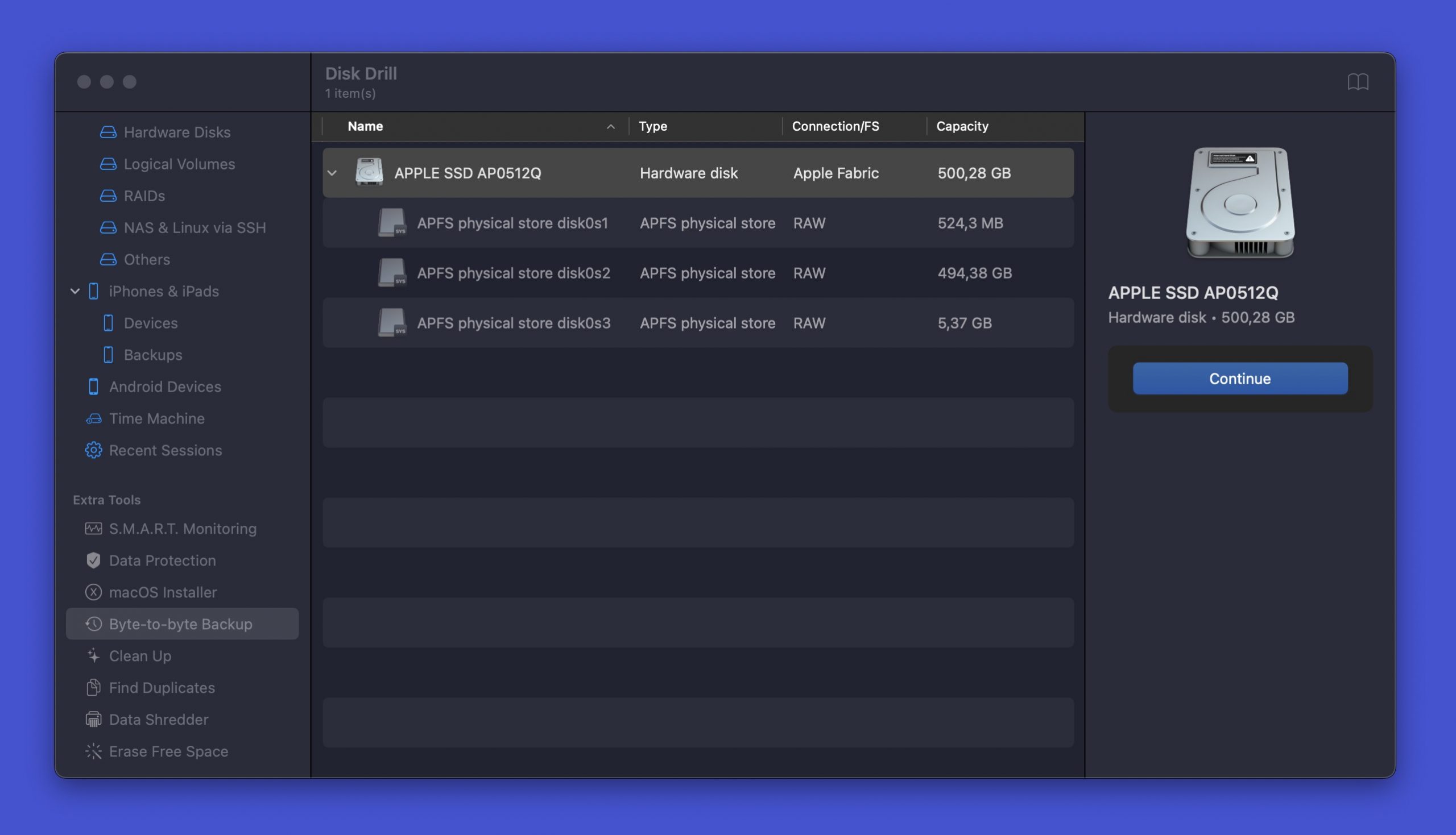
- Ich benannte mein Backup-Image und speicherte es auf einem externen Laufwerk.
- Dann wartete ich geduldig. Dieser Prozess dauerte etwa 20 Minuten, und danach war ich bereit, das Sequoia-Update zu starten.
Da meine Sicherung sicher gespeichert war, war ich bereit, den Aktualisierungsprozess zu beginnen, der wenig überraschend unkompliziert war:
- Ich habe die Systemeinstellungen geöffnet und bin zu Allgemein > Software-Update navigiert.
- Das macOS Sequoia Update war bereits vorhanden, da ich bereits im Beta-Programm angemeldet war (ich habe diese Bewertung begonnen, ein paar Tage bevor Sequoia öffentlich verfügbar wurde), also habe ich einfach auf die Schaltfläche Jetzt aktualisieren geklickt.
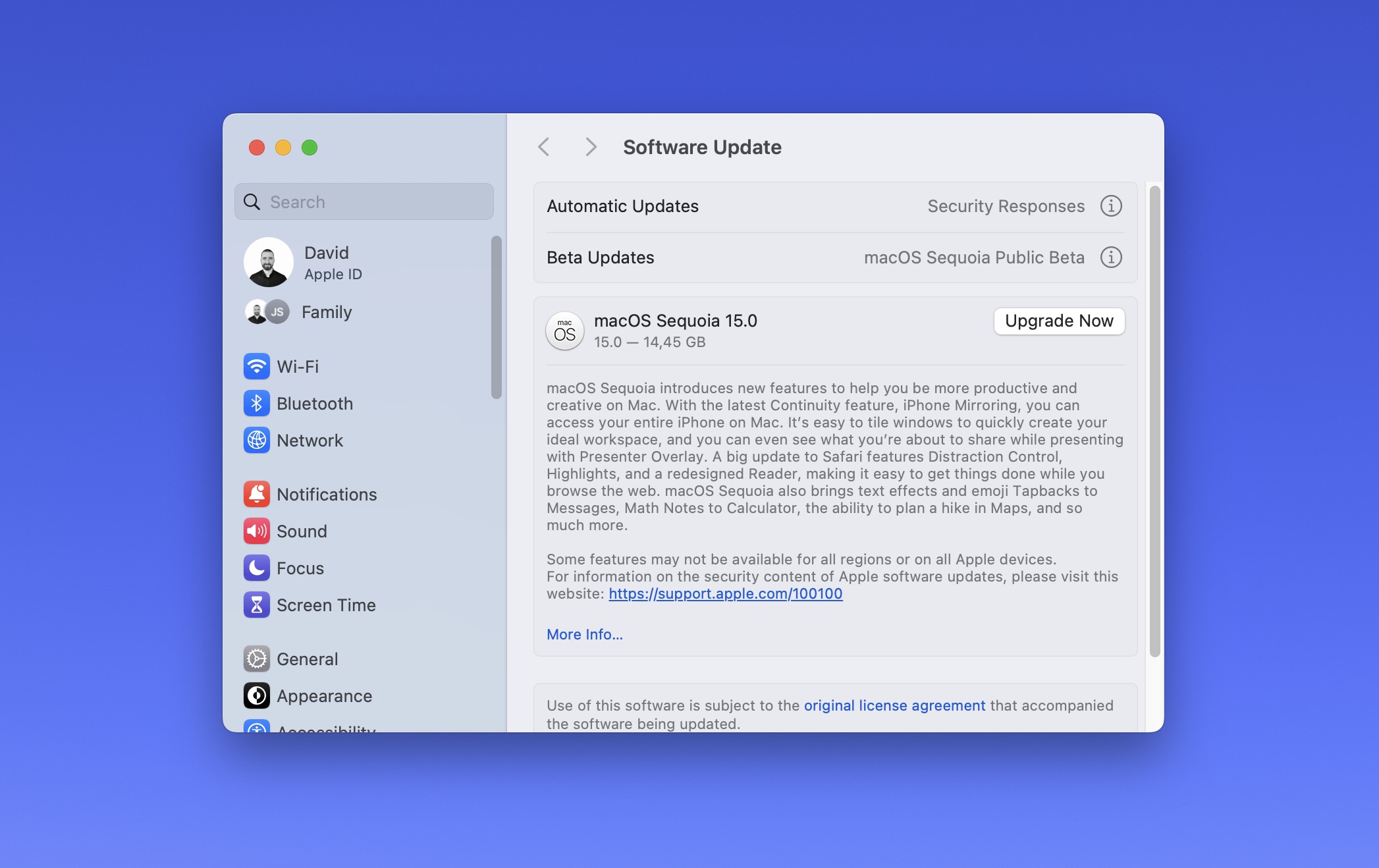
- Nach Zustimmung zu den üblichen Lizenzvereinbarungen und Eingabe meines Admin-Passworts begann die Installation.
Der gesamte Prozess, vom Herunterladen bis zur Installation, war in etwa einer halben Stunde abgeschlossen. Die Dauer kann je nach Internetgeschwindigkeit und Mac-Modell variieren.
Sobald mein Mac neu gestartet war, wurde ich von macOS Sequoia begrüßt, aber nichts war wirklich anders. Also tat ich, was ich immer tue, wenn eine neue Version von macOS herauskommt: Ich klickte mit der rechten Maustaste auf meinen Desktop, wählte die Option Hintergrund ändern und wählte das neueste offizielle Hintergrundbild. Siehe da:
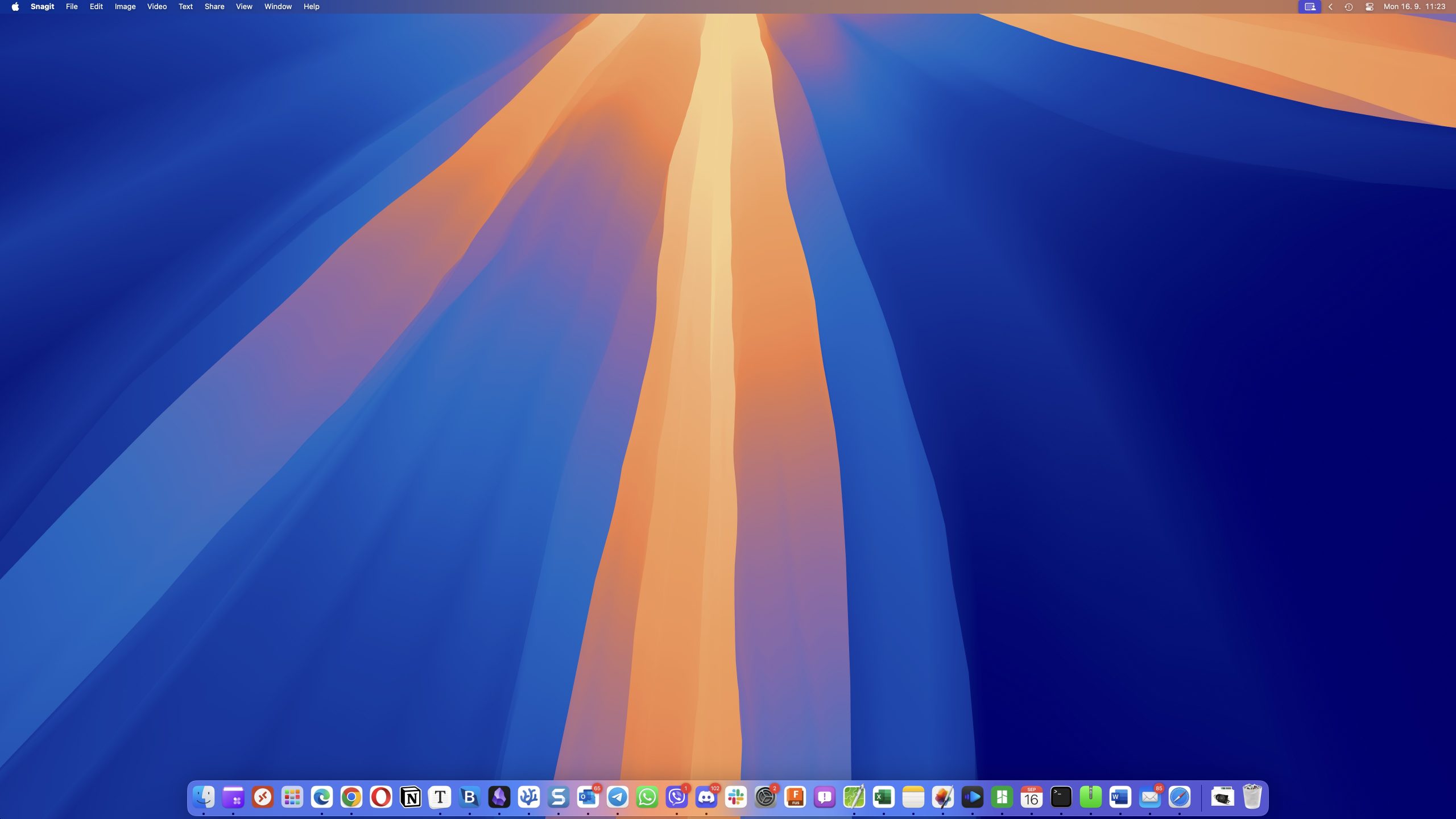
Mit meinem Desktop passend für den Anlass bereit, konnte ich mit dem Testen beginnen und macOS Sequoia auf Herz und Nieren prüfen.
Neues und Verbesserungen in macOS Sequoia
Obwohl macOS Sequoia kein revolutionäres Update darstellt, bringt es eine Reihe neuer Funktionen und Verbesserungen, die darauf abzielen, die Produktivität zu steigern, Arbeitsabläufe zu optimieren und ein nahtloseres Erlebnis auf Apple-Geräten zu bieten.
Neue Apps und Funktionen
macOS Sequoia führt eine völlig neue App und mehrere wichtige Funktionen ein, darunter eine, die viele Benutzer seit Jahren fordern – aber besser spät als nie, oder?
Fähigkeiten der Künstlichen Intelligenz
Fangen wir mit dem Star der Show an: Apple Intelligence. Es ist Apples Antwort auf das KI-Wahnsinn, der die Tech-Welt im Sturm erobert hat und wohl die bedeutendste Neuerung in macOS Sequoia.
Das verbesserte Siri ist wahrscheinlich die auffälligste Änderung. Es ist jetzt gesprächiger und kontextbewusster, was eine willkommene Verbesserung darstellt. Ich habe Siri auf meinem Mac zum ersten Mal tatsächlich genutzt… nun ja, überhaupt. Es kann jetzt komplexere Anfragen verstehen und sogar Befehle aneinander reihen.
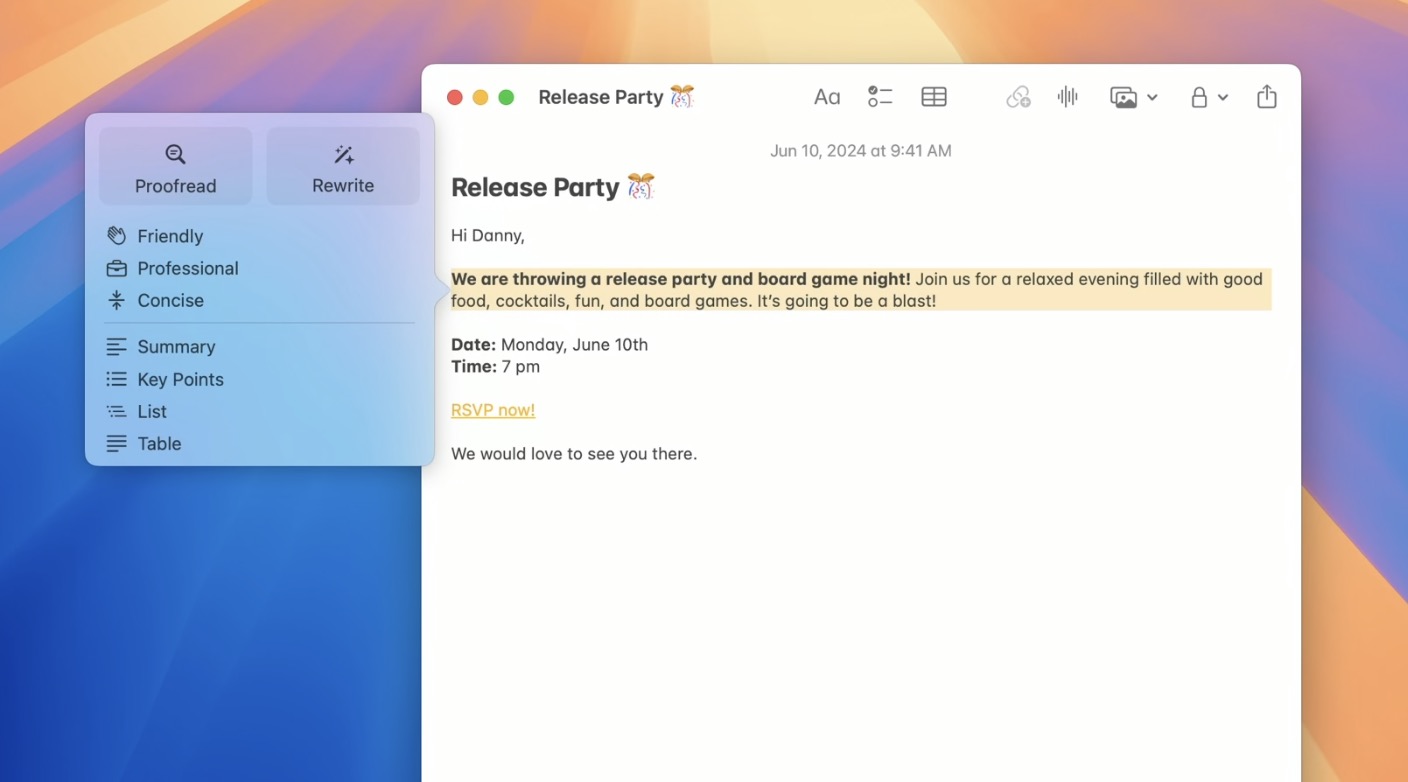
Für mich als professioneller Content-Schreiber werden die Writing Tools wahrscheinlich der am häufigsten genutzte Satz von KI-Funktionalitäten in macOS Sequoia sein. Sie bieten intelligente Textvorschläge und können bei der Korrektur, dem Umschreiben und dem Zusammenfassen helfen. Sie versuchen nicht, für mich zu schreiben, sondern helfen mir dabei, meinen eigenen Schreibstil zu verfeinern. Allerdings sind sie nicht perfekt—gelegentlich schlagen sie Änderungen vor, die nicht ganz zu meinem Stil passen, aber es ist einfach, diese zu ignorieren. Oh, und du benötigst macOS Sequoia 15.1, das sich derzeit in der Entwickler-Beta befindet, und musst dich in den USA aufhalten, da diese Funktion zum Start nicht in der EU verfügbar ist.
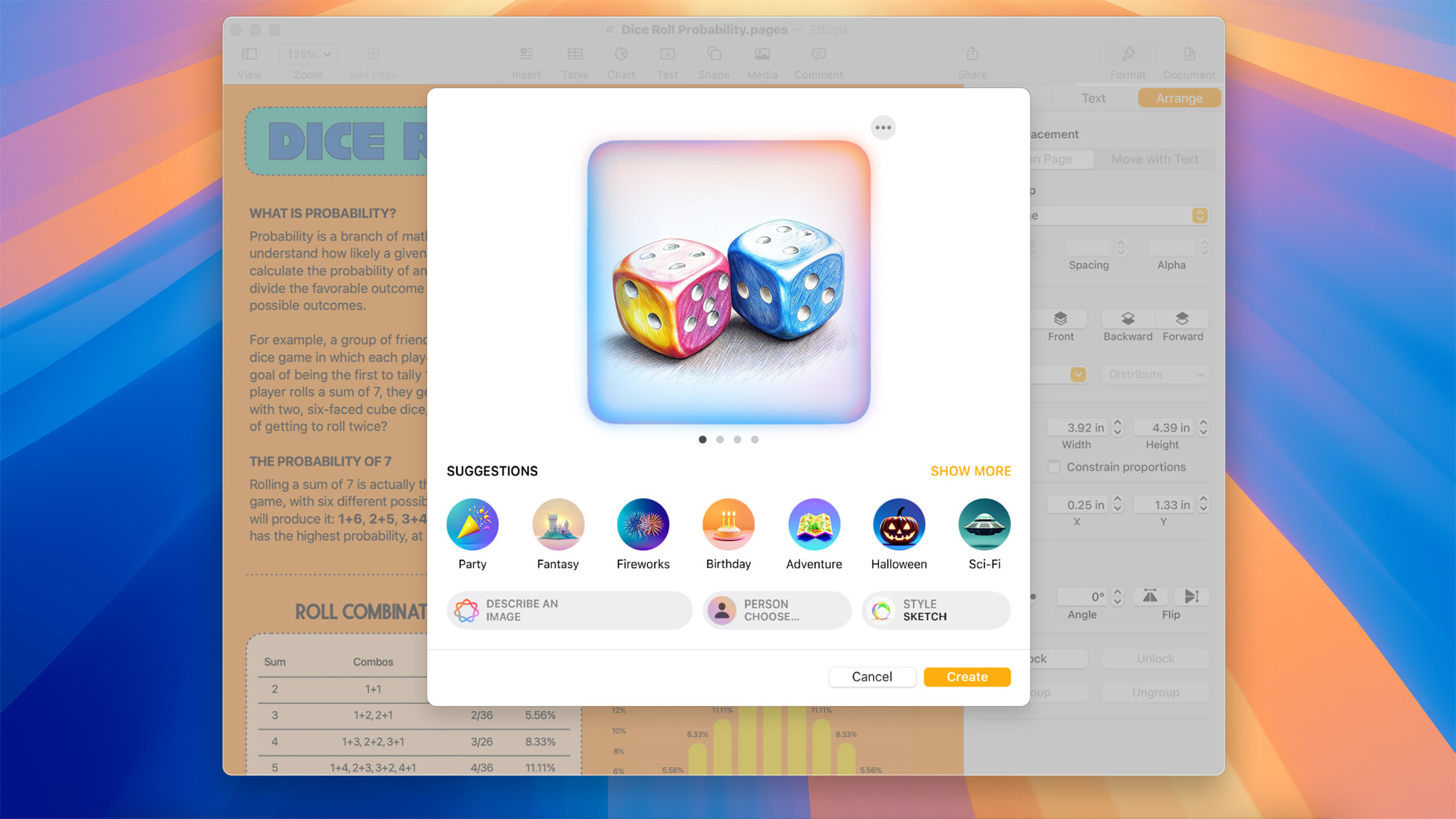
Eine weitere schöne neue KI-Funktion ist die Fähigkeit, Bilder direkt in der Nachrichten-App zu generieren. Es wird keine speziellen KI-Bildgeneratoren ersetzen, aber für schnelle, lustige Bilder, die Ihre Gespräche aufpeppen, ist es fantastisch. Insgesamt würde ich sagen, dass Apple Intelligence ein solider erster Schritt in die Welt der KI für macOS ist, und ich mag, dass Apple die Dinge langsam angeht, anstatt mit voller Geschwindigkeit voraus zu preschen.
Passwörter App
Als jemand, der seit Jahren auf einen Passwortmanager (BitWarden) vertraut, war ich nicht besonders begeistert, die neue Passwords-App in Sequoia auszuprobieren. Trotzdem bin ich froh, dass Apple es Mac-Benutzern ermöglicht hat, alle Passwörter auf sichere Weise zu zentralisieren und die Verwaltung über Apple-Geräte hinweg zu erleichtern.
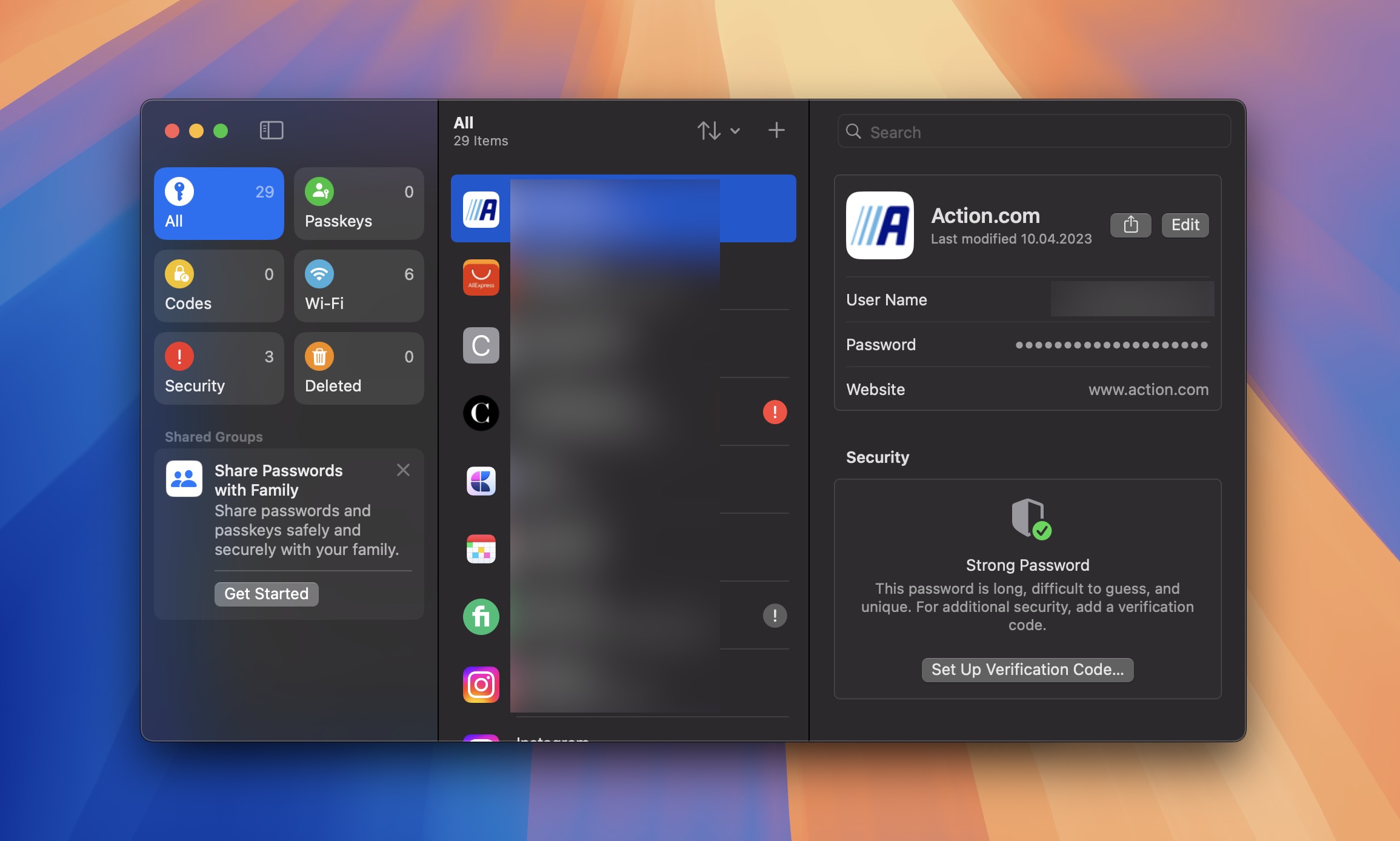
Beim ersten Öffnen der App wurde ich von einer sauberen, iOS-ähnlichen Benutzeroberfläche begrüßt, die sich sofort vertraut anfühlte. Dort zeigt die App alle gespeicherten Passwörter ordentlich organisiert und durchsuchbar an. Außerdem gibt es einen Passwortstärkeindikator, der Sie proaktiv über schwache gespeicherte Passwörter informiert.
Wie bei so vielen anderen Apple-Apps ist der größte Vorteil von Passwörter, dass es einfach funktioniert. Der Nachteil des „einfach funktioniert“-Ansatzes ist, dass es immer noch einige Funktionen vermisst, die in dedizierten Passwort-Managern zu finden sind, wie meinem BitWarden, 1Password oder LastPass. Zum Beispiel gibt es keine Passwortfreigabe-Funktion, die für Familien oder Teams entscheidend sein kann. Außerdem bietet der Passwortgenerator, obwohl er funktional ist, nicht so viele Anpassungsoptionen wie einige Drittanbieter-Alternativen.
iPhone-Spiegelung
Wie der Name dieser Funktion schon sagt, ermöglicht iPhone Mirroring, dass Sie Ihr iPhone direkt von Ihrem Mac aus anzeigen und steuern können. Die Einrichtung ist ein Kinderspiel. Sobald Ihr iPhone auf iOS 18 aktualisiert ist, erscheint es als Option in der Seitenleiste Ihres Macs. Ein Klick später und bam! Der Bildschirm Ihres iPhones ist direkt auf Ihrem Mac, bereit, damit Sie mit Maus und Tastatur interagieren können.
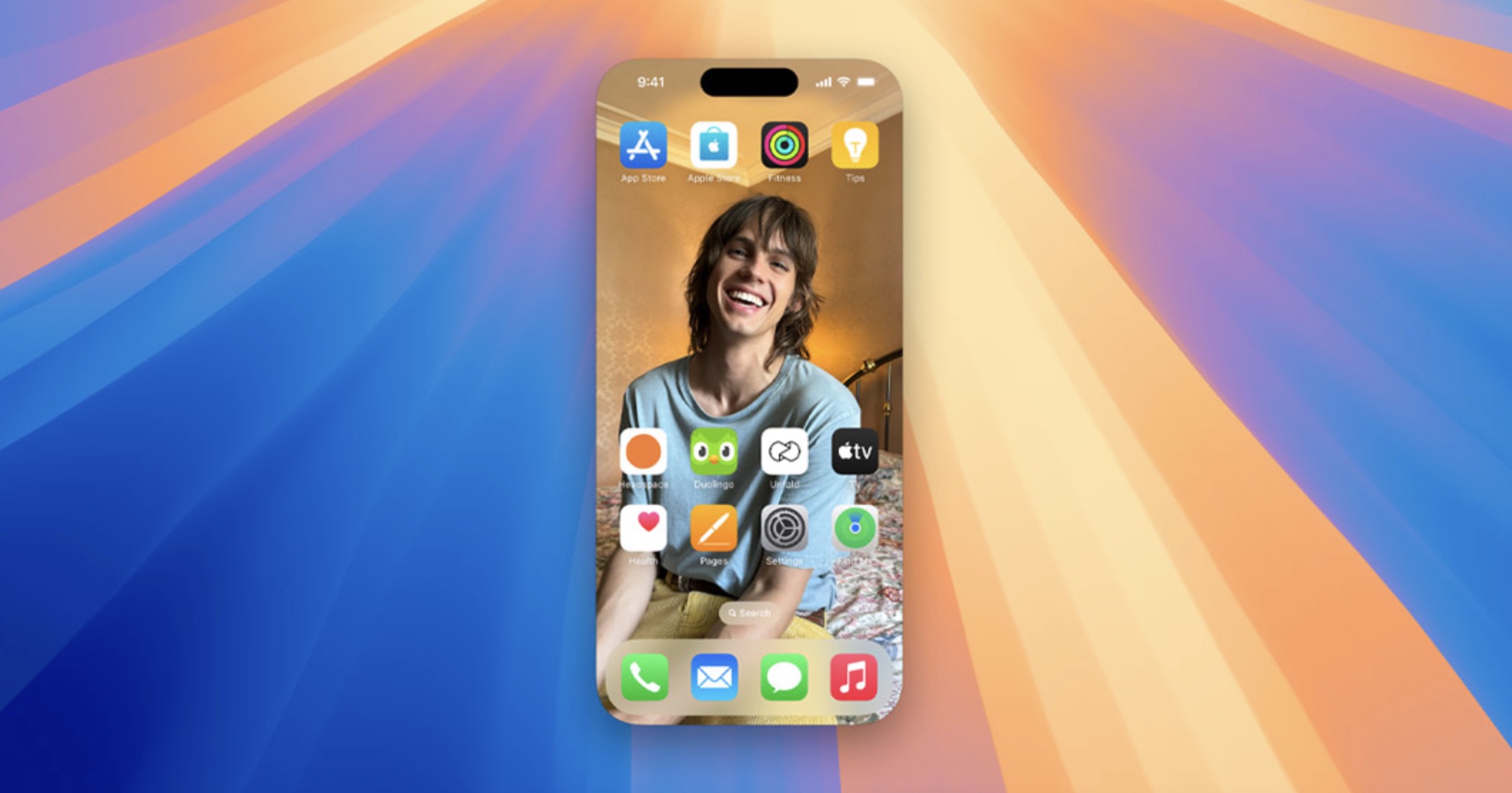
Ich habe es verwendet, um auf WhatsApp-Nachrichten zu antworten, durch Instagram zu scrollen und sogar mein Lieblings-Handyspiel zu spielen. Die Verzögerung ist minimal – nicht ganz so flüssig wie die direkte Nutzung des Handys, aber für die meisten Aufgaben mehr als nutzbar.
Bitte beachten Sie, dass einige Apps, insbesondere solche mit strengen Sicherheitsmaßnahmen wie Banking-Apps, nicht gut mit dem Spiegeln kompatibel sind. Zum Beispiel öffnet sich die App meiner Bank überhaupt nicht. Das ist jedoch aus Sicherheitsgründen verständlich, daher kritisiere ich hier nicht – ich teile nur meine Beobachtungen. Leider ist diese Funktion, genau wie die Apple-Intelligenz, zum Start in der EU nicht verfügbar.
Fensterkacheln
Nach Jahren der Abhängigkeit von Drittanbieter-Apps wie Magnet oder Rectangle hat Apple endlich nativen Fensterverschiebung auf macOS eingeführt. Und ich muss sagen, es wurde auch Zeit! Während es für langjährige Mac-Nutzer, die diese Drittanbieter-Lösungen verwenden, vielleicht nicht revolutionär ist, ist es eine willkommene Ergänzung, die Multitasking für alle zugänglicher macht.
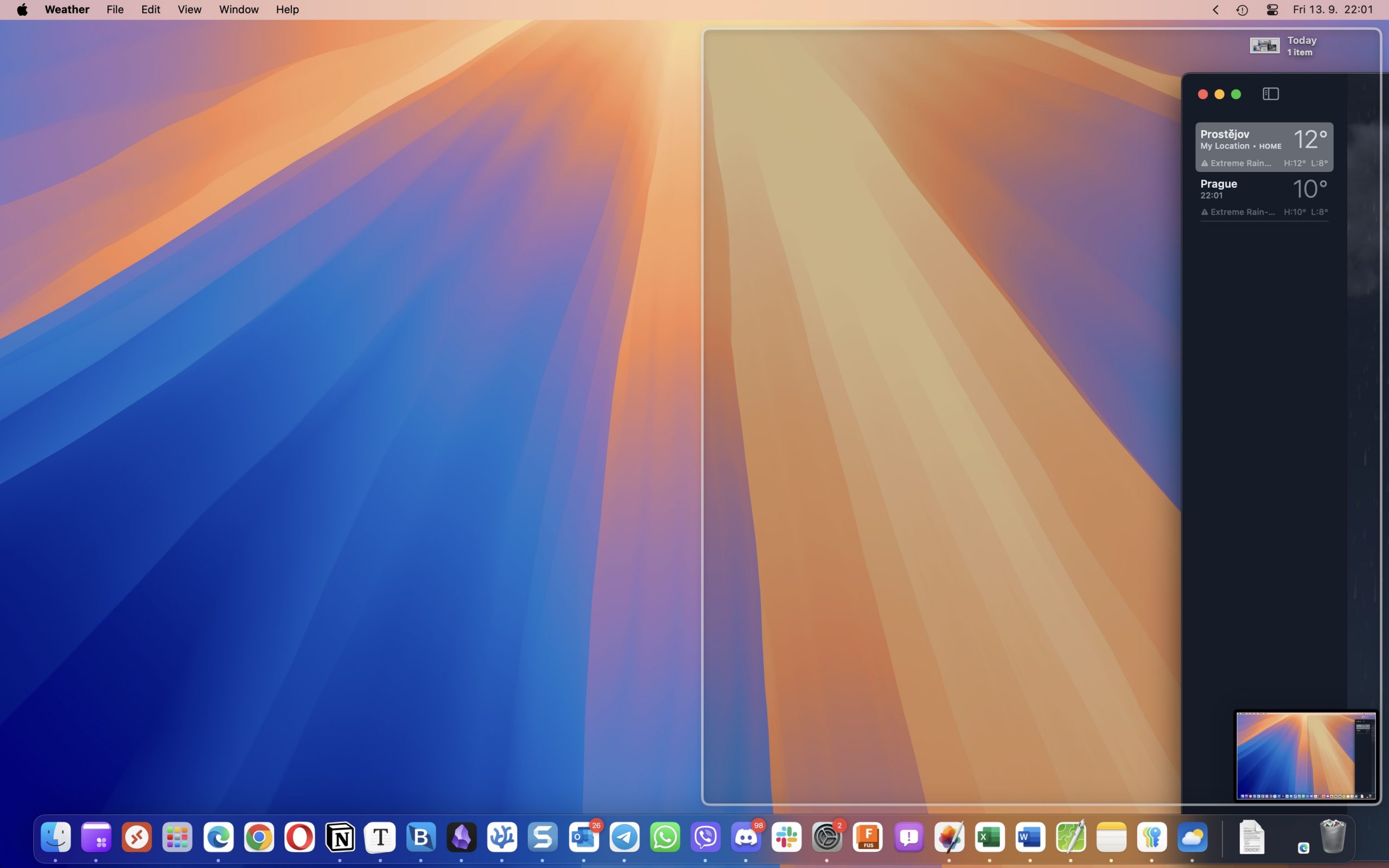
Die Implementierung ist ziemlich unkompliziert. Sie können ein Fenster an den Rand oder die Ecke Ihres Bildschirms ziehen, und macOS schlägt Kacheloptionen vor. Halten Sie die Wahltaste gedrückt, während Sie ziehen, und Sie sehen eine Umrisslinie, wo Ihr Fenster hin soll. Es ist intuitiv und funktioniert gut, aber ich habe das Gefühl, dass Apple hier aufholt. Windows-Benutzer haben diese Funktion seit Jahren, und sogar iPadOS war macOS voraus.
Verbesserungen an bestehenden Apps
Während neue Funktionen oft im Rampenlicht stehen, hat Apple seine bestehenden Apps nicht vergessen. Ich werde nicht jede einzelne Änderung behandeln, weil ich Sie nicht langweilen möchte, also hier nur die wichtigsten.
Bessere Videoanrufe
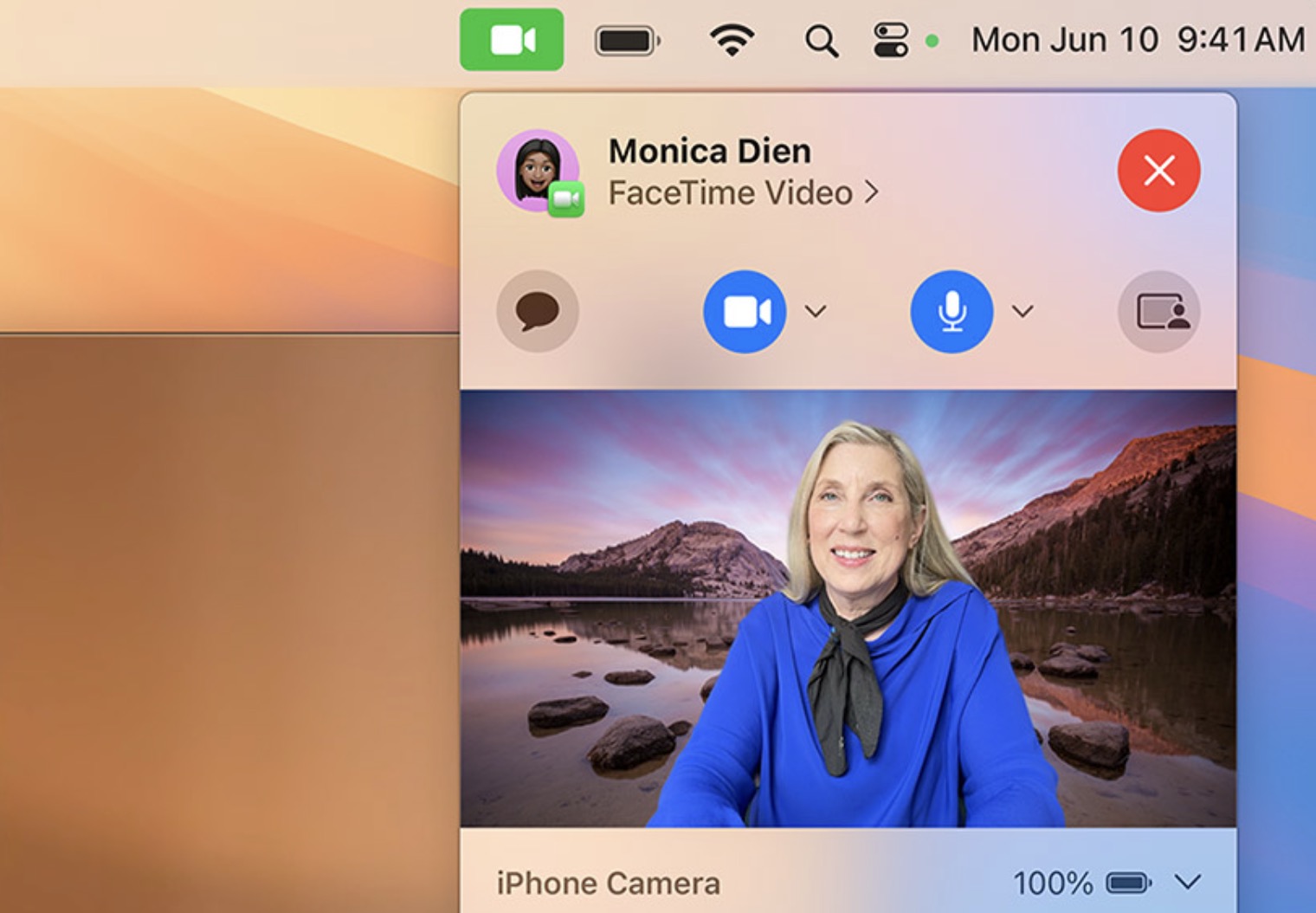
Die neue Präsentatorvorschau zeigt ein kleines Vorschaufenster, das exakt das anzeigt, was Sie der Welt präsentieren werden, bevor Sie Ihren Bildschirm teilen. Videoanruf-Apps wie Apples eigenes FaceTime, Zoom oder Microsoft Teams können jetzt auch bessere virtuelle Hintergründe erstellen, sodass Sie Ihr Zimmer möglicherweise nicht so gründlich aufräumen müssen.
Intelligenteres Surfen im Web
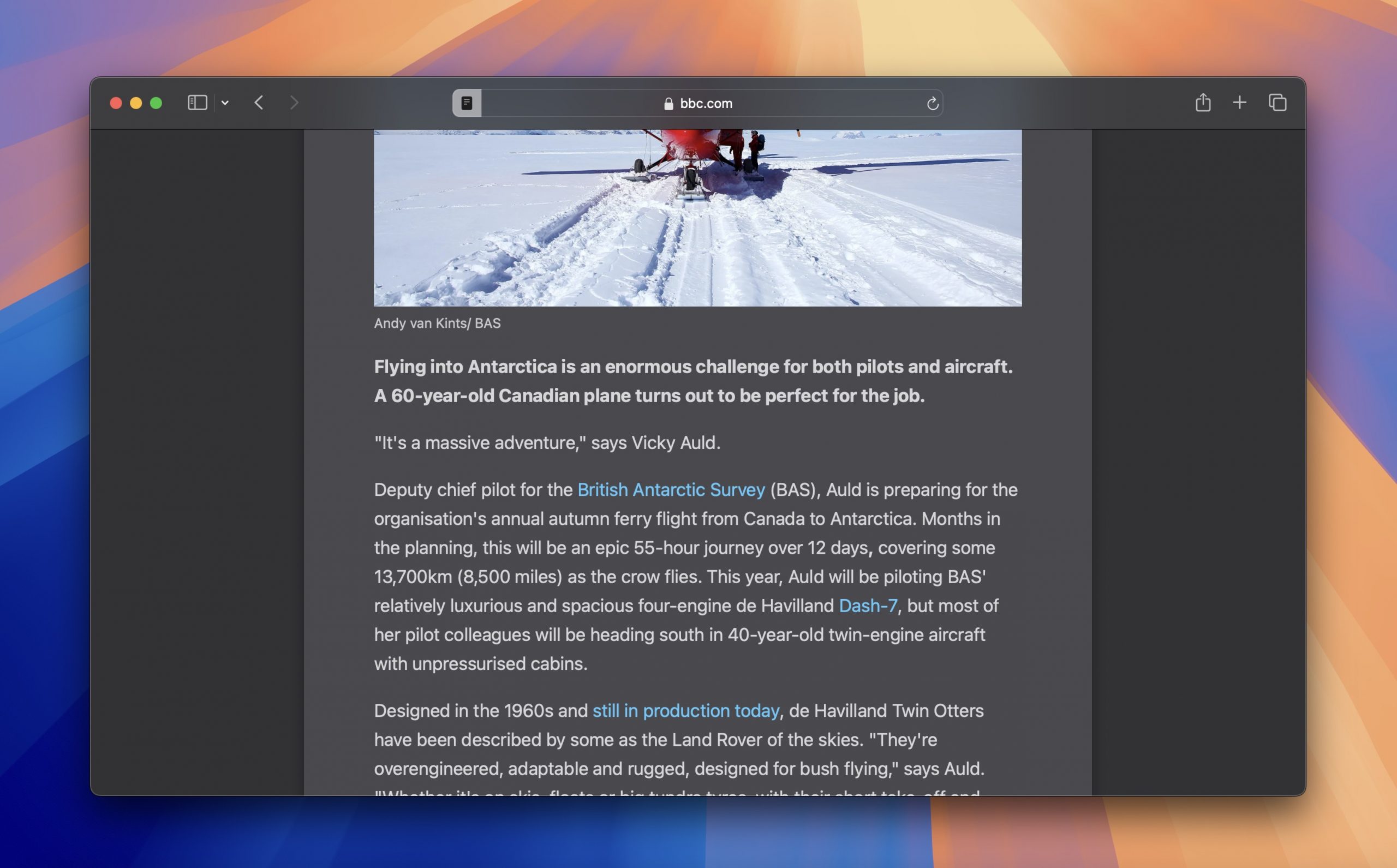
Die neue Funktion „Highlights“, die maschinelles Lernen verwendet, um wichtige Informationen von Webseiten herauszuziehen, fand ich besonders nützlich bei der Recherche für diesen Artikel. Der neu gestaltete Leseansichtmodus ist eine weitere willkommene Verbesserung. Ich war immer ein Fan der Leseansicht aufgrund ihres übersichtlichen Leseerlebnisses, aber jetzt ist sie noch besser. Das neue Layout ist sauberer, und das automatische Inhaltsverzeichnis für längere Artikel ist sehr praktisch.
Vielseitige Notizen
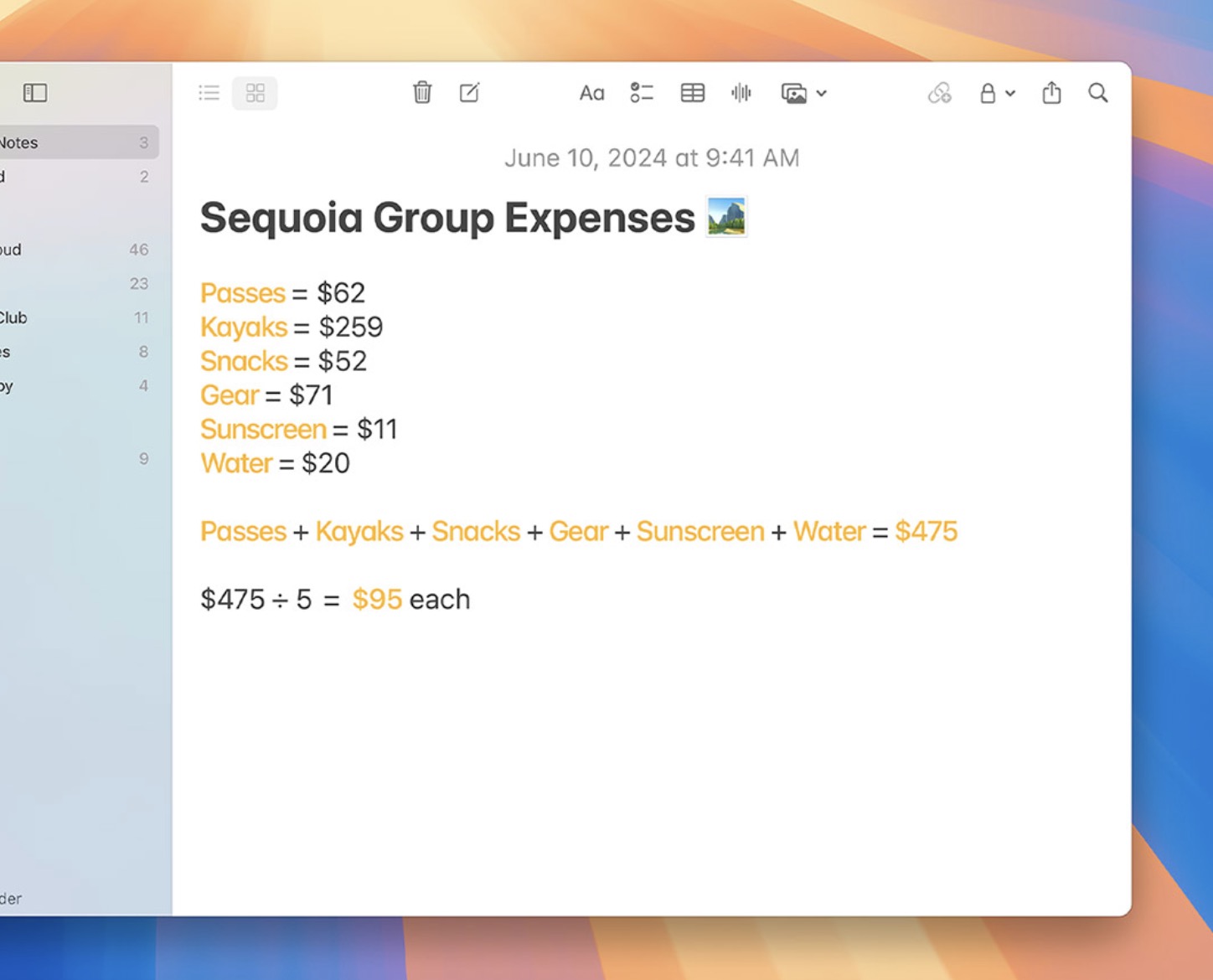
Die Notizen-App hat mehrere Upgrades erhalten, die sie leistungsfähiger und flexibler denn je machen. Zuerst gibt es die neue Math Notes-Funktion. Müssen Sie schnell Ausgaben berechnen oder Einheiten umrechnen? Geben Sie einfach Ihre Gleichung in eine Notiz ein, und das war’s! Die App löst es für Sie. Die Hinzufügung von Live-Audio-Transkription ist ebenfalls großartig, da sie es Ihnen ermöglicht, gesprochenen Inhalt einfach zu erfassen und zu durchsuchen. Zu guter Letzt gibt es noch die zusammenklappbaren Abschnitte, die Ihnen helfen können, die Dinge organisiert zu halten, ohne separate Dokumente erstellen zu müssen.
Und es gibt noch mehr
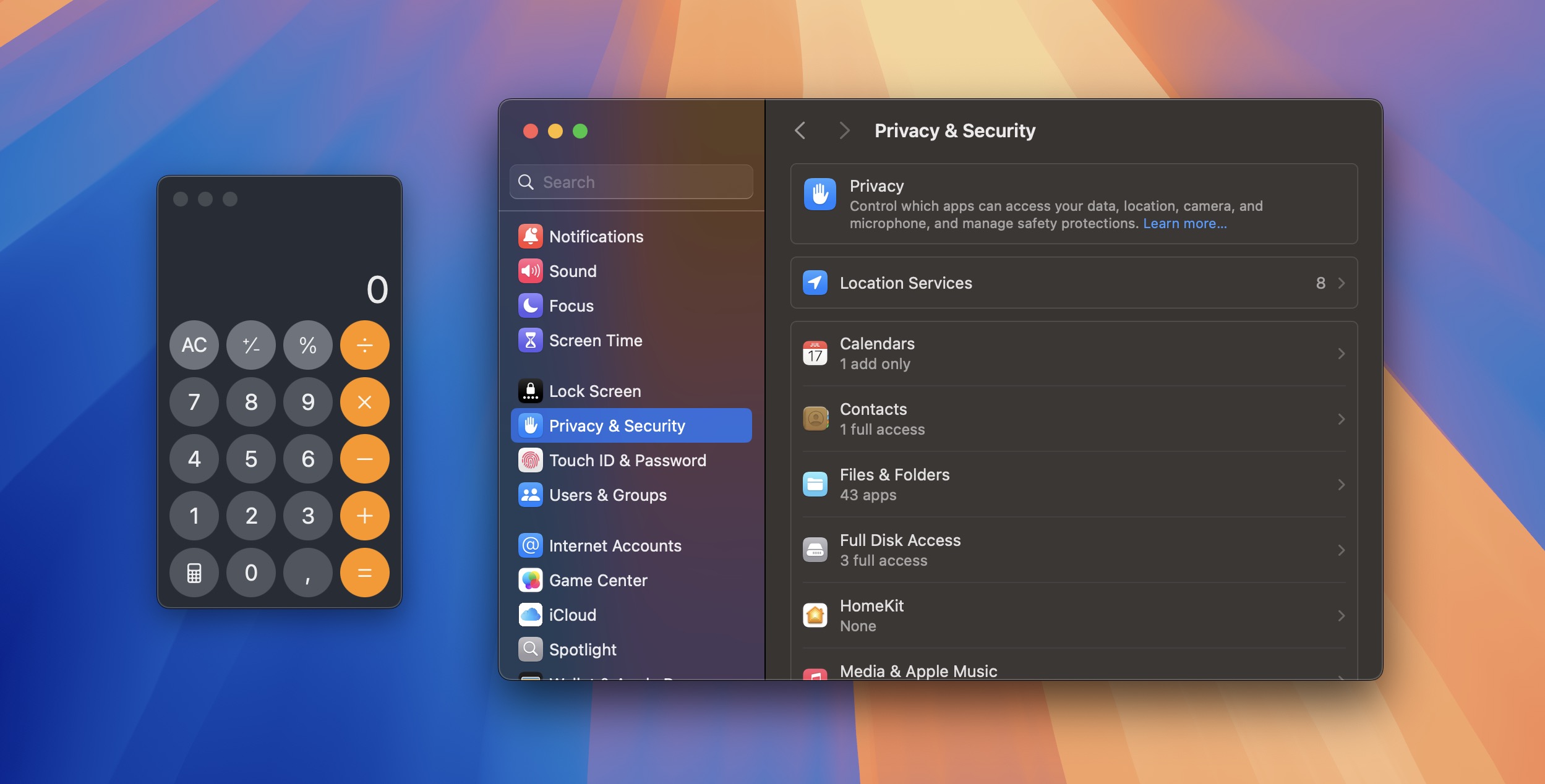
Während die bisher besprochenen Funktionen die Hauptmerkmale sind, bringt macOS Sequoia eine Reihe weiterer Verbesserungen mit, die nicht im Detail besprochen werden müssen, die Sie jedoch trotzdem kennen sollten, wie zum Beispiel:
- Wanderkarten: Für die Outdoor-Enthusiasten unter uns hat Apple detaillierte topografische Karten und Informationen zu Wanderwegen in die Karten-App aufgenommen. Diese Funktion bietet eine umfassende Abdeckung aller 63 Nationalparks der USA.
- Überarbeiteter Taschenrechner: Die Taschenrechner-App hat endlich ein Facelifting erhalten und ist nun mehr an die iOS-Version angeglichen.
- Verbesserte Datenschutzkontrollen: Die Datenschutz- und Sicherheitseinstellungen wurden neu organisiert, um die Navigation zu erleichtern.
Soll ich auf macOS 15 Sequoia aktualisieren?
macOS 15 Sequoia ist ein weiteres nicht-revolutionäres Update, das keine größeren architektonischen Änderungen einführt. Daher gibt es wirklich keinen Grund, das Update nicht zu installieren, jetzt wo es nicht mehr in der Beta-Version ist.
Wie bei jedem Update sollten Sie jedoch sicherstellen, dass Ihre Hauptanwendungen vorher vollständig kompatibel sind. Persönlich hatte ich ein Problem mit Slack, das nach dem Update nicht richtig startete. Glücklicherweise behebt eine schnelle Neuinstallation der neuesten Version das Problem, sodass ich wirklich nicht weiß, was falsch war (andere berichten nicht über dasselbe Problem).
Was die Stabilität betrifft, habe ich keine wesentlichen Probleme erlebt, und anderen scheint es ähnlich zu gehen. Zum Beispiel Reddit-Benutzer WisdomByte berichtet:
“Habe gerade MacOS 15.1 Beta auf meinem M1 installiert, mit Apple Intelligence und alles scheint einwandfrei zu laufen. Ich verwende diesen M1 als meinen täglichen Rechner, ich bin darauf vorbereitet, kleine Aussetzer zu haben, aber nichts Ernstes, genauso wie es bei allen 4 vorherigen MacOS 15.0 Betas war. Also nichts Großes, worüber man sich Sorgen machen müsste.”
Ein weiterer Benutzer, FortschrittsBalken, freigegeben:
“Ich habe sowohl meinen Mac Mini als auch mein MacBook Air aktualisiert (ich war ein bisschen übermütig) und sie laufen beide bisher absolut stabil für mich. Warte nur darauf, dass einige meiner Apps es unterstützen, aber das sollte hoffentlich nicht lange dauern.”
Diese Erfahrungen, zusammen mit meinen eigenen, deuten darauf hin, dass Sequoia stabil genug für den täglichen Gebrauch ist.
macOS 15 Sequoia Testurteil
Nach ausführlicher Nutzung von macOS Sequoia betrachte ich Apples ersten Vorstoß in die wilde und aufregende Welt der KI als Erfolg. Apple ist vorsichtig herangegangen, und ich denke, dass die meisten Nutzer darüber froh sein werden.
Die neuen Apple-Intelligence-Funktionen fühlen sich, obwohl sie noch nicht vollständig eingeführt sind, durchdacht integriert und wirklich nützlich an, statt nur Spielereien zu sein. Durch die Fokussierung auf die Verbesserung bestehender Funktionen und die Lösung realer Benutzerprobleme legt macOS Sequoia ein solides Fundament für zukünftige KI-gestützte Funktionen, während es die Stabilität und Privatsphäre beibehält, die wir von macOS erwarten.
Das größte Problem, das ich mit macOS 15 habe, ist, dass nicht jeder es vollständig genießen kann. Wenn Sie einen Intel-basierten Mac haben, sind die KI-gestützten Funktionen für Sie nicht zugänglich, und dasselbe gilt, wenn Sie nicht in den USA leben und eine Wanderung mit der verbesserten Karten-App planen möchten.






